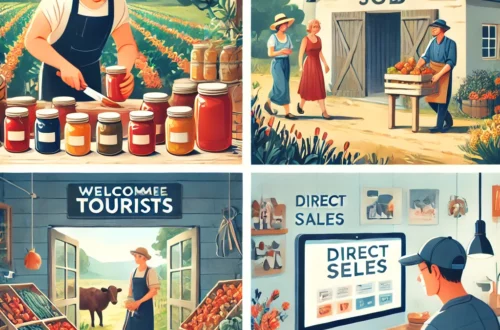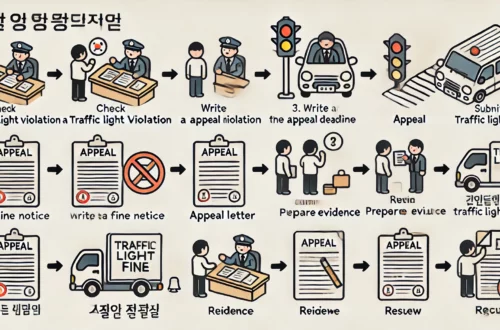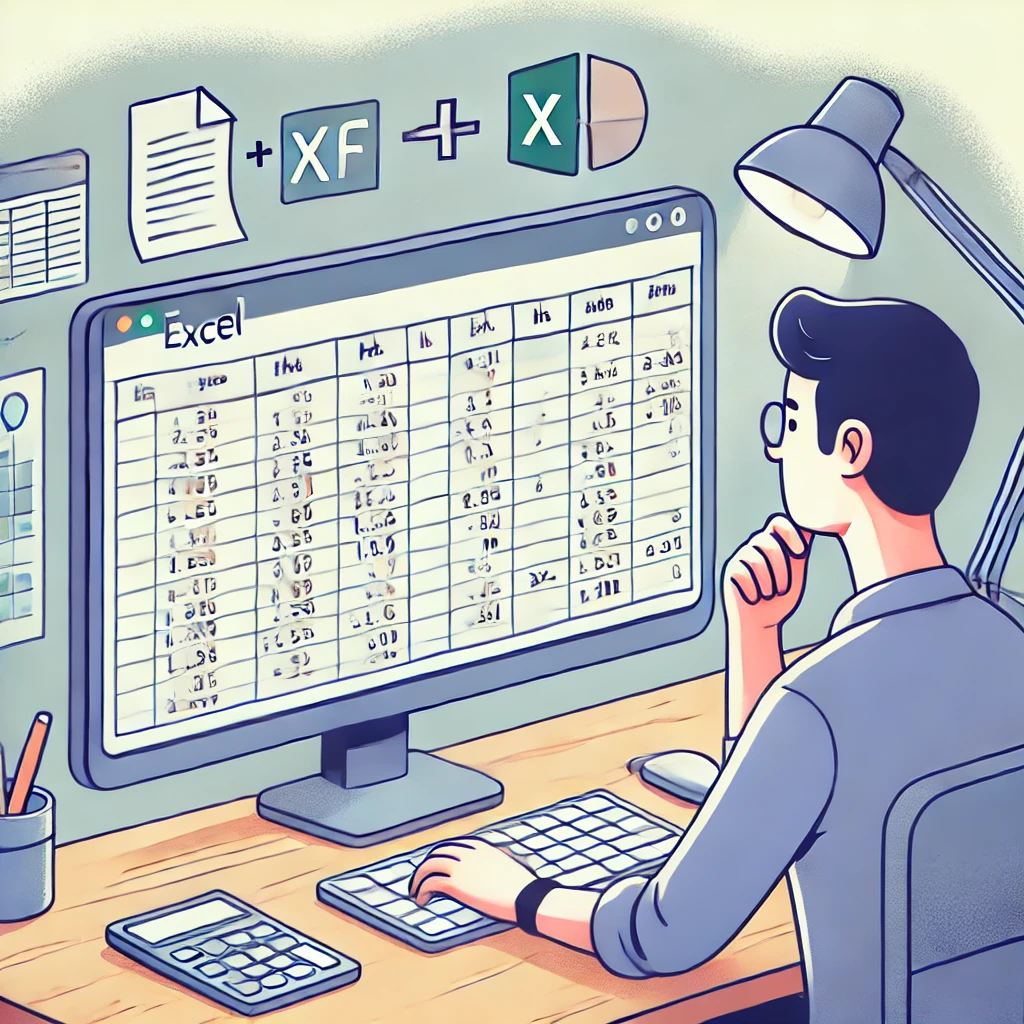
엑셀 수식 보기의 매력: 데이터의 비밀을 들여다보는 방법
엑셀을 사용하면서 단순히 데이터를 입력하고 결과를 확인하는 것만으로 끝나는 경우가 많지만, 수식의 내부를 들여다보는 것은 엑셀을 진정으로 이해하는 첫걸음입니다. 엑셀의 ‘수식 보기’ 기능은 데이터 뒤에 숨겨진 계산과 논리를 한눈에 파악할 수 있게 도와줍니다. 이 기능을 잘 활용하면 수식의 구조를 확인하고, 오류를 찾아내며, 데이터 관리의 효율성을 높일 수 있습니다. 이번 글에서는 엑셀 수식 보기의 매력적인 기능들을 탐구하고, 이를 활용해 데이터를 더 잘 이해할 수 있는 방법들을 소개합니다.
목차
- 엑셀 수식 보기란 무엇인가?
- 수식 보기 기능의 필요성
- 수식 보기를 활성화하는 방법
- 수식 추적으로 오류 찾기
- 수식 보기의 실전 활용법
- 복잡한 수식을 더 쉽게 이해하는 팁
- 결론: 수식 보기를 통해 엑셀의 진정한 잠재력 깨우기
1. 엑셀 수식 보기란 무엇인가?
엑셀 수식 보기는 셀에 입력된 계산식들을 한눈에 확인할 수 있게 해주는 기능입니다. 일반적으로 셀에는 계산 결과만 표시되지만, 수식 보기를 통해 셀 안에 숨겨진 수식을 그대로 보여줄 수 있습니다. 이 기능은 단순한 데이터 결과가 아니라, 그 결과가 어떻게 도출되었는지 파악하는 데 필수적입니다. 수식 보기를 사용하면 엑셀 시트 전체에 어떤 수식들이 사용되었는지 쉽게 확인할 수 있으며, 이는 데이터 분석 작업에서 매우 유용합니다.
2. 수식 보기 기능의 필요성
엑셀 수식 보기가 필요한 이유는 여러 가지입니다. 첫째, 다른 사람이 작성한 엑셀 파일을 수정해야 할 때, 셀에 숨겨진 수식을 이해하지 않고는 제대로 된 수정이 어렵기 때문입니다. 둘째, 수식을 작성할 때 실수가 발생할 수 있는데, 수식 보기를 통해 수식을 전체적으로 점검하면서 오류를 쉽게 발견할 수 있습니다. 마지막으로, 수식 보기는 학습의 도구로도 훌륭합니다. 복잡한 수식이 어떻게 구성되어 있는지, 각 부분이 어떻게 작동하는지를 시각적으로 확인함으로써 엑셀의 기능을 더 깊이 이해할 수 있습니다.
3. 수식 보기를 활성화하는 방법
엑셀에서 수식 보기를 활성화하는 방법은 매우 간단합니다. Ctrl 키와 ~ (틸드) 키를 동시에 누르면 전체 시트의 모든 셀에 입력된 수식을 한 번에 볼 수 있습니다. 다시 Ctrl + ~를 누르면 원래의 계산 결과 보기로 돌아갑니다. 이 외에도, 상단 메뉴에서 ‘수식’ 탭으로 이동하여 ‘수식 보기’ 버튼을 클릭하는 방법도 있습니다. 이 기능을 활용하면 시트의 모든 계산식을 쉽게 확인할 수 있어, 수식을 점검하거나 이해하는 데 매우 유용합니다.
4. 수식 추적으로 오류 찾기
수식 보기는 오류를 찾아내는 데도 큰 도움이 됩니다. 엑셀의 ‘수식 추적’ 기능과 결합하면 오류의 원인을 더 쉽게 파악할 수 있습니다. 수식 추적은 현재 셀과 연관된 다른 셀들을 화살표로 표시해주며, 이를 통해 어떤 셀이 잘못된 값을 제공하고 있는지 파악할 수 있습니다. 예를 들어, 계산 결과가 #VALUE! 오류를 반환할 때, 수식 추적을 통해 오류가 발생한 셀을 찾아가며 문제를 해결할 수 있습니다. 이러한 기능들은 데이터 관리에서 발생할 수 있는 잠재적인 문제를 미리 예방하는 데 매우 유용합니다.
5. 수식 보기의 실전 활용법
수식 보기는 실전에서 다양한 방식으로 활용될 수 있습니다. 예를 들어, 복잡한 데이터 분석을 진행하면서 여러 셀에 걸쳐 있는 수식의 논리를 파악해야 할 때 유용합니다. 대규모 프로젝트에서는 많은 수식이 서로 연결되어 있기 때문에, 전체 수식을 한눈에 파악하는 것이 중요합니다. 수식 보기를 통해 각 셀에 입력된 수식을 일일이 클릭하지 않아도 한 번에 확인할 수 있으며, 이를 통해 작업의 흐름을 명확히 이해할 수 있습니다. 또한, 수식 보기 모드에서 복잡한 수식을 복사하여 다른 셀에 적용할 수도 있어 효율성을 높일 수 있습니다.
6. 복잡한 수식을 더 쉽게 이해하는 팁
수식이 복잡할수록 이해하는 데 어려움이 생기기 마련입니다. 이때 수식 보기를 활용하면 수식의 구조를 쉽게 파악할 수 있습니다. 또한, 복잡한 수식을 여러 부분으로 나누어 테스트해 보는 것도 좋은 방법입니다. 예를 들어, 긴 수식을 작성할 때 각 부분을 별도의 셀에 나누어 계산해 보면서 최종 결과로 통합하는 방식으로 접근하면, 어디서 문제가 발생하는지 더 쉽게 찾을 수 있습니다. 이렇게 작은 단계로 나누어 수식을 이해하면, 나중에 문제가 발생했을 때도 원인을 쉽게 찾아 수정할 수 있습니다.
7. 결론: 수식 보기를 통해 엑셀의 진정한 잠재력 깨우기
엑셀 수식 보기는 단순히 데이터를 보는 것을 넘어, 데이터 뒤에 숨겨진 계산과 논리를 시각적으로 이해할 수 있도록 돕는 강력한 도구입니다. 이 기능을 잘 활용하면 수식의 흐름을 쉽게 파악하고, 오류를 빠르게 해결할 수 있습니다. 또한, 수식 보기를 통해 복잡한 데이터 구조를 명확히 이해함으로써 데이터 관리의 수준을 한 단계 끌어올릴 수 있습니다. 엑셀 수식 보기의 매력을 발견하고 이를 통해 엑셀의 진정한 잠재력을 깨우세요. 여러분의 데이터 작업이 더욱 즐겁고 효율적으로 변할 것입니다!
[무단 전재, 재배포 금지]
끝.
관련 글 바로가기
✔엑셀 수식 입력줄의 모든 것: 숨겨진 효율을 발견하라
✔엑셀 수식 오류 해결의 비밀: 오류 메시지와 싸워 이기는 방법
✔엑셀 수식 고정의 마법: 셀 참조로 혼란스러운 당신을 위한 완벽 가이드
✔엑셀 수식 복사의 비밀: 데이터 작업을 10배 빠르게 하는 방법
✔엑셀 수식 없애기: 깔끔한 데이터 정리를 위한 팁과 요령
✔엑셀 수식의 마법: 데이터 처리와 분석의 강력한 무기
✔MOS 엑셀 자격증: 글로벌 시대의 필수 스킬을 마스터하자